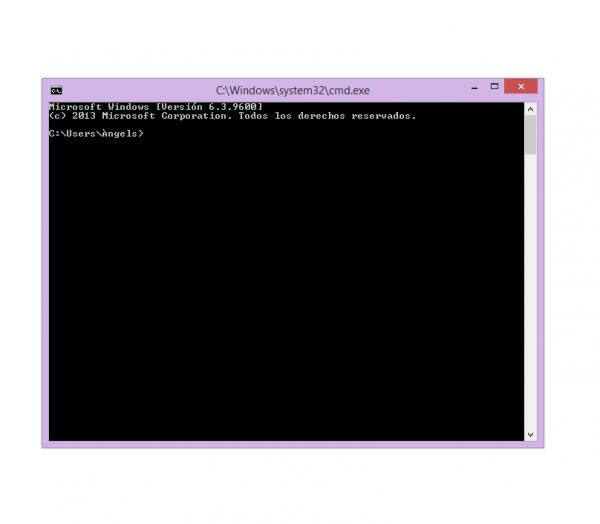
Müssen Sie eine Befehlszeile auf Ihrem Windows 8- Computer öffnen, aber nicht finden? Die Wahrheit ist, dass in diesem Betriebssystem ist ein bisschen anders als die übliche Methode der früheren Windows. Deshalb möchten wir Ihnen helfen und es Ihnen leicht machen. Verpassen Sie nicht unseren Artikel zum Öffnen eines Befehlsfensters in Windows 8.
Eine der einfachsten Möglichkeiten, ein Befehlsfenster in Windows 8 zu öffnen, besteht darin, zum Start Ihres PCs zu gehen und die Suchmaschine einzugeben oder direkt auf dem Bildschirm: cmd.exe
Als nächstes sehen Sie das Befehlssymbol unten und Sie müssen nur die Eingabetaste drücken oder klicken Sie darauf, um das Fenster zu öffnen.
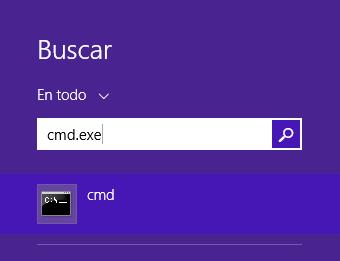
Eine weitere sehr einfache Möglichkeit, auf das Befehlsfenster zuzugreifen, besteht darin, auf die Liste der Anwendungen von Windows 8 zuzugreifen. Um dies zu tun, müssen Sie, sobald Sie sich im Startmenü befinden, auf den Abwärtspfeil drücken, der erscheint, wenn Sie den Cursor in die untere linke Ecke setzen und Sie dann alle Programme und Anwendungen sehen, die Sie haben.
Auf diese Weise sollten Sie nach dem Abschnitt “Windows System” suchen und dort finden Sie “System symbol “, das ein anderer Name ist, der das Befehlsfenster empfängt. Klicken Sie auf das Symbol und es wird automatisch geöffnet.
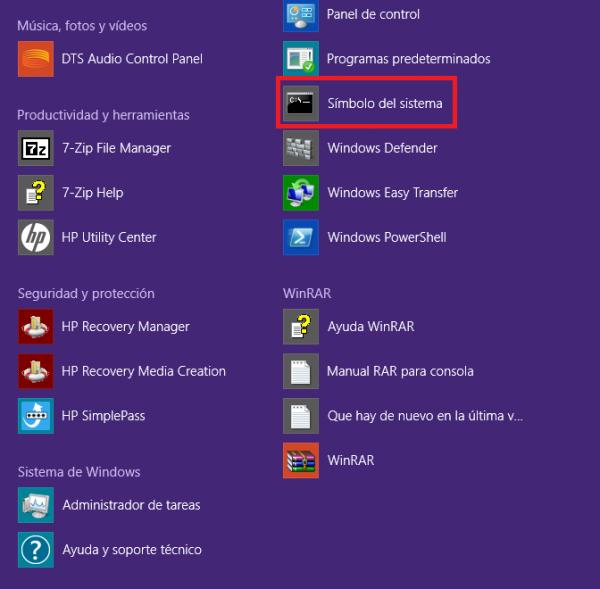
Sie können die Befehle auch öffnen, indem Sie mit der rechten Maustaste auf die Schaltfläche Start auf Ihrem PC klicken und “Ausführen” auswählen . Sobald Sie ein Popup-Fenster öffnen, müssen Sie das Textfeld cmd.exe eingeben und die Eingabetaste auf der Tastatur oder die OK-Taste drücken.
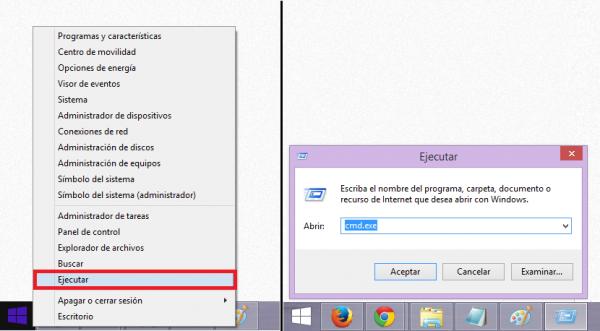
Wählen Sie die Option, die Sie auswählen, um die Befehlszeile auf Ihrem Windows 8 zu öffnen , das Ergebnis wird das gleiche sein und dieses Fenster wird mit einem schwarzen Hintergrund angezeigt, wo Sie beginnen können, die Aktionen auszuführen, die Sie benötigen.
Einfach, oder?
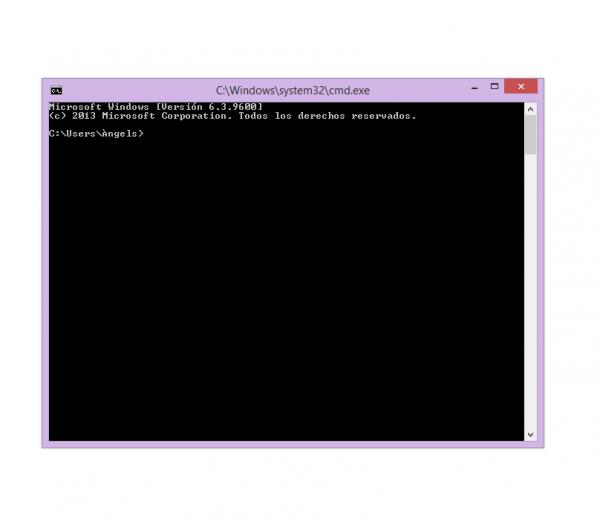
Wenn Sie weitere Artikel ähnlich wie Öffnen eines Befehlsfensters in Windows 8 lesen möchten, empfehlen wir Ihnen, unsere Kategorie von Computern einzugeben.